
- •Тема 4.: поэтапное конструирование имитационной модели
- •4.2. Элементы идеограмм вфп - фонды, потоки, коннекторы (соединители), конверторы (преобразователи)
- •4.3. Схема уровня идеограмм вфп
- •4.4. Этап 1 моделирования, эмуляции и анимации
- •4.5. Этап 2 моделирования и эмуляции
- •Обслуживание клиентов
- •4.6. Этап 3 моделирования и эмуляции
- •4.7. Этап 4 моделирования и эмуляции
4.5. Этап 2 моделирования и эмуляции
Итак, вернемся к исследованию управленческого синдрома "быстрого роста и краха". Если Вы проанализируйте результаты эмуляции поведения нашего простейшего фрагмента, Вы определенно обнаружите (с помощью графической и/или табличной формы визуализации), что уровень фонда Клиенты в обслуживании растет по экспоненте и нет ничего, что остановило или хотя бы замедлило этот "прогресс". Действительно, так как отсутствует исчерпывание (отток) содержимого фонда, текущее число клиентов, находящихся в обслуживании, никогда не будет уменьшаться. Эту концептуальную несуразность можно нивелировать добавлением (как показано на рис. 4.14) в наш фрагмент, подготовленный для эмуляции, соответствующего потока падения клиентуры и коэффициента (фактора) падения.
Естественно, мы обязаны доопределить идеограмму, как того требует Ithink. И сделаем это, приравняв фактор падения значению 0.02, а падение клиентуры - произведению текущего значения уровня фонда Клиенты в обслуживании и значения Фактор роста. Все подробности представления модели на уровне исполняемых спецификаций Ithink "открывает" в форме следующего текста, который можно увидеть, опустившись с уровня идеограмм ВФП на нижний уровень формальных спецификаций модели:
Обслуживание клиентов
Клиенты_в_обслуживании(t) = Клиенты_в_обслуживании(t - dt) +
(Pост_клиентуpы - Падение_клиентуы) * dt
INIT Клиенты_в_обслуживании = 100
INFLOWS:
Pост_клиентуpы = Клиенты_в_обслуживании*Фактоp_pоста
OUTFLOWS:
Падение_клиентуы = Клиенты_в_обслуживании*Фактоp_падения
Фактоp_падения = 0.02
Фактоp_pоста = .2
Not in a sector
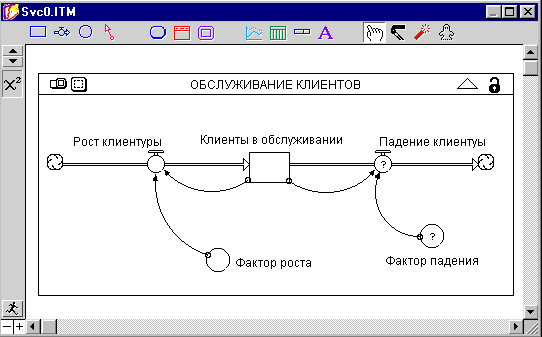
Рис. 4.14. Схема уровня идеограмм ВФП, дополненная потоком исчерпывания (падения) клиентуры
Попытаемся теперь выяснить, как будет меняться уровень фонда Клиенты в обслуживании после того, как в схему был добавлен поток Падение клиентуры. Для этого запустите модель на эмуляцию и пронаблюдайте поведение уровня фонда на графике. Вы сможете убедиться, что уровень фонда Клиенты в обслуживании по-прежнему экспоненциально растет (хотя этот рост замедляется). Для наших целей исследования поведения бизнес-процесса желательно этот рост остановить и, более того, попытаться продемонстрировать динамику падения, что в конце концов и приводит к ситуации краха.
Может быть, значение фактора падения выбрано слишком незначительным? Тогда попробуйте выбирать более существенные значения, чтобы все же увидеть, как они воздействуют на поведение уровня фонда. Ithink имеет эффективное средство для подобной верификации - средство "анализа чувствительности". С его помощью удается на серии эмуляций (имитационных экспериментов) исследовать чувствительность значимой характеристики модели (Клиенты в обслуживании) к вариации значений выбранного параметра (Фактор падения).
Для этого выберите Sensi Specs… из меню Ran, чтобы вызвать диалог, результат которого показан на рис. 4.15. Внутри диалога переместите Фактор падения из списка "допустимых" в список "выбранных". Затем замените 3 на 4 (в поле, помеченном "# of Runs") и в списке "выбранных" выберите Фактор падения. Обратите внимание, что тип Incremental (приращение) выбран по умолчанию.
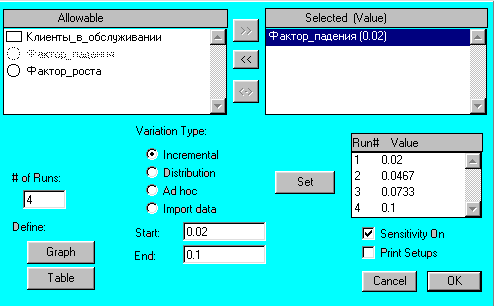
Рис. 4.15. Диалог настройки режима анализа чувствительности
Опция Incremental означает, что Фактор_падения будет изменяться в интервале, задаваемым полем Start и End. Тогда, если в поле Start мы введем значение .02, а в поле End - значение .1, четыре значения (о чем говорит содержимое поля # of Run) равномерно распределятся и зафиксируются в окне поля Run# Value. После вышеприведенных настроек можно кнопкой Graph вызвать окно диалога с графиком и, как показано на рис 4.16, выбрать Клиенты в обслуживании в список "выбранных".

Рис. 4.16. Окно диалога с графиком после настройки режима анализа чувствительности
Далее остается только подтвердить кнопкой OK вышеприведенные установки, запустить эмуляцию фрагмента (их уже будет четыре) и получить графическую визуализацию, представленную на рис. 4.17. Окно в левой верхней части рисунка вызвано в результате нажатия на пиктограмму "?" в нижней части графика.

Рис. 4.17. Визуализация результатов эмуляции фрагмента модели с подключением аппарата анализа чувствительности
